Asus P5QL-CM: инструкция
Раздел: Компьютерная техника, комплектующие, аксессуары
Тип: Материнская Плата
Инструкция к Материнской Плате Asus P5QL-CM

華碩主板
安裝手冊
Motherboard

C4204
1.00 版
2008 年 9 月發行
版權所有•不得翻印 © 2008 華碩電腦
本產品的所有部分,包括配件與軟件等,其相關知識產權等都歸華碩電腦
公司(以下簡稱華碩)所有,未經華碩公司許可,不得任意地仿製、拷貝、摘
抄或轉譯。本用戶手冊沒有任何型式的擔保、立場表達或其它暗示。若有任
何因本用戶手冊或其所提到之產品的所有信息,所引起直接或間接的數據流
失、利益損失或事業終止,華碩及其所屬員工恕不為其擔負任何責任。除此
之外,本用戶手冊所提到的產品規格及信息只能參考,內容亦會隨時升級,
恕不另行通知。本用戶手冊的所有部分,包括硬件及軟件,若有任何錯誤,
華碩沒有義務為其擔負任何責任。
用戶手冊中所談論到的產品名稱僅做識別之用,而這些名稱可能是屬於其
他公司的註冊商標或是版權。
2

目 錄 內 容
第一章:快速組裝步驟
1.1 安裝處理器 ....................................................................................................5
1.1.1
安裝 Intel LGA 775 處理器 ..................................................5
1.1.2 安裝 Intel LGA1366 處理器 .................................................
6
1.1.3
安裝 AMD Socket AM2 處理器 .........................................8
1.2 安裝 CPU 散熱片與風扇 ..........................................................................
9
1.3 安裝
內存 ......................................................................................................12
1.4 安裝
主板至機箱 ........................................................................................13
1.5 安裝
電源 ......................................................................................................14
1.6 安裝各種
擴展卡 ........................................................................................16
1.7 安裝儲存設備 .............................................................................................
17
1.7.1
PATA CD-ROM(DVD-ROM)的安裝 .........................17
1.7.2 SATA CD-ROM(DVD-ROM)的安
裝 ..........................18
1.7.3
軟驅的安裝 ................................................................................19
1.7.4 PATA
硬盤的安裝 ..................................................................20
1.7.5 SATA
硬盤的安裝 ..................................................................22
1.8
機箱前方控制面板的連接線 .................................................................25
1.9 連接電源線 .................................................................................................
26
1.10 連接週邊設備與配件 ...............................................................................
28
1.11 開機測試 ......................................................................................................
29
第二章:管理、升級您的 BIOS
2.1 使用 AFUDOS 程序升級 BIOS ...........................................................31
2.2 使用 AwardBIOS Flash
程序升級 BIOS ..........................................33
2.3 華碩
在線升級 .............................................................................................35
第三章:常見問題排除
3.1 主板 DIY 問題解決指南 .........................................................................37
3.1.1 基本問題排除 ...........................................................................
37
3.2 問題與處理方法 ........................................................................................
39
3.2.1 注意事項 .....................................................................................
39
常見問題 Q&A .........................................................................................................42
第四章:保養小祕方
電腦保養小常識 .......................................................................................................43
基本須知 .....................................................................................................................43
使用須知 .....................................................................................................................43
小秘方 ...................................................................................................................... 44
華碩主板安裝手冊
3

由于本「華碩主板安裝手冊」手冊淺顯易懂的
說明,希望用戶能夠在短短的時間內即掌握華
碩主板的基本安裝重點、簡易的故障排除方法
與基本電腦保養概念。倘若您需要較詳盡的安
裝解說,請參考隨貨附贈的主板用戶手冊。
組裝安全須知:
主板與擴充卡都是由許多精密複雜的集成電路元件、集成芯片等所構成。
而這些電子零件很容易因靜電的影響而導致損壞,因此,在您組裝或動手更動
主板上任何設備之前,請務必先作好以下所列的各項預防措施。
1. 請確定電腦的電源關閉,務必拔除主機電源插頭。
2. 拿取主板時請盡量避免觸碰金屬接線部份。
3. 拿取 CPU 及 RAM 時,最好能夠避免直接接觸電子元件和金屬接線部
份。
4. CPU、RAM 及主板等元件未安裝前,須將其置放在靜電墊或防靜電袋
內。
5. 當您將主板上的 ATX 電源插座上的插頭拔除時,請確認電源的開關是關
閉狀態。
6. 應盡量避免非必要性的擴展卡插拔動作。
7. 組裝時請保持手部乾燥,並避免接觸主板與擴展卡上的金屬接線部位。
8. 安裝設備時,務必使用正確的螺絲,並妥當鎖好。
4
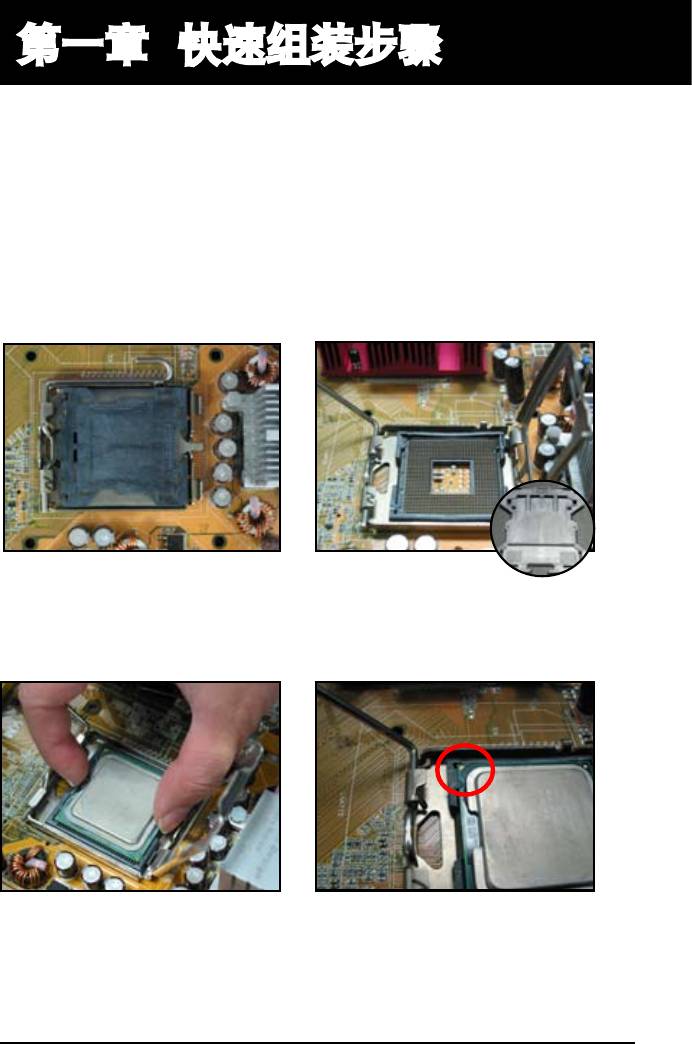
第一章 快速組裝步驟
1.1 安裝處理器
1.1.1 安裝 Intel LGA 775 處理器
1. Socket 775(又稱為 Socket-T)
2. 打開把手掀起固定蓋,並去除塑
外觀:上方塑料片即是保護蓋(
料保護蓋。
Load Plate,載荷板)。
保護蓋請收好,未安裝處理器
時,請務必裝上,以保護脆弱的
腳座。
3. 持平處理器放上腳座,不可斜放
4. 對準方向,處理器基座上的金色
安裝。
三角標誌對準腳座斜角。
華碩主板安裝手冊
5
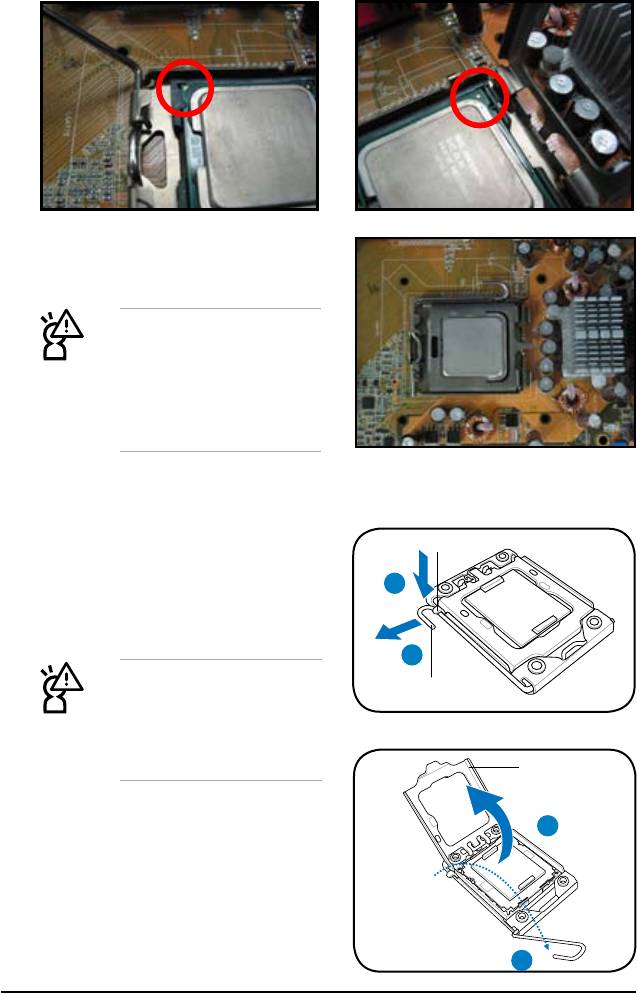
5. 確定二個卡扣位置正確。
6. 蓋上固定蓋並扣緊把手。
拿取處理器時,千萬不
要用手碰觸連接點,也
不可碰觸 CPU 插座上的
連接腳,以避免損壞觸
點,安裝時建議戴上膠
皮手套。
1.1.2 安裝 Intel LGA1366 處理器
1. 找到主板上的 CPU 插槽。
固定扣
A
2. 以拇指壓下固定扳手(A)並將其
稍向左側推(B),可使扳手脫離
固定扣並鬆開 CPU 輔助安裝盒。
B
CPU 安裝盒上的保護蓋
固定扳手
是用以保護插槽上的接
腳,因此只有在 CPU 安
裝妥當之後,才可將其
移除。
固定板
3. 將插座側邊的固定拉桿拉起至於
4
插座成 135º 角。
4. 用姆指和食指將插座上的支撐金
屬板掀起至於主板成100º 角。
3
6
第一章:快速組裝步驟
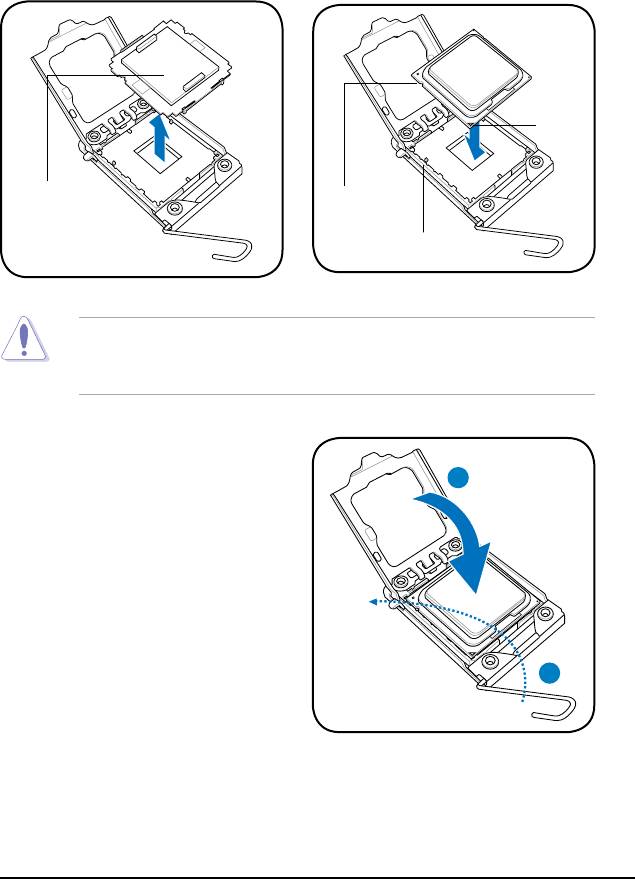
5. 從 CPU 插槽中將 PnP 保護蓋取
6. 請確認 CPU 的金色三角形標示
出。
是位在左下角的位置,接著把
CPU 順著這個方向安裝到主板
的插槽上,並請確認 CPU 的左
上方的缺口與插槽上對應的校準
點是相吻合的。
金三角
標記
PnP 保護蓋
CPU 凹槽
校準點
CPU 只能以單一方向正確地安裝到主板上的插槽。切記請勿用力
地將 CPU 以錯誤的方向安裝到插槽上,這麼做將可能導致 CPU
與插槽上的接腳損壞。
7. 將上蓋重新蓋上(A),接著將
固定扳手(B)朝原方向推回並
A
扣於固定扣上。
B
華碩主板安裝手冊
7
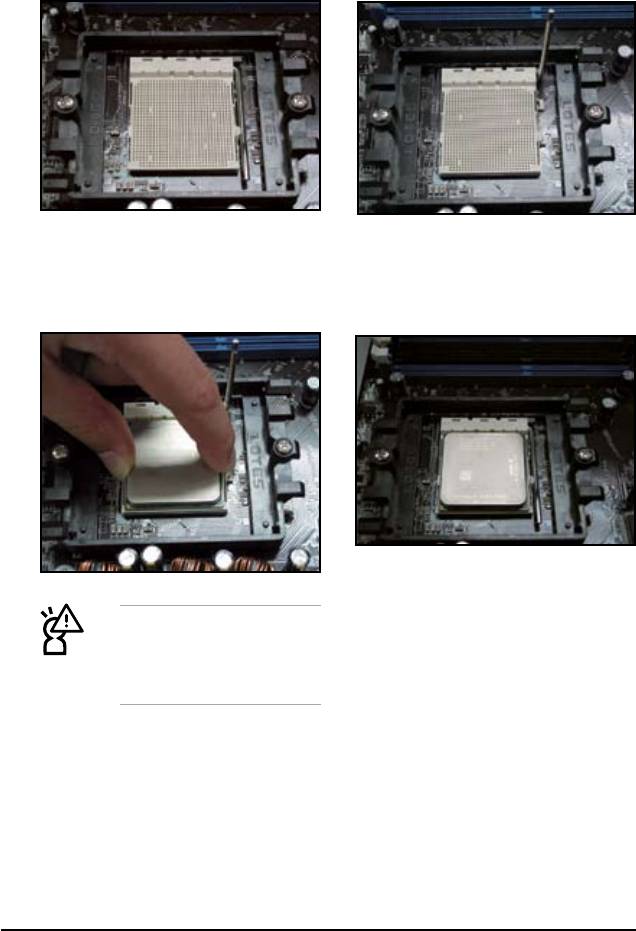
1.1.3 安裝 AMD Socket AM2 處理器
1. 如圖所示為 AMD SocketAM2
2. 請在安裝 CPU 之前將 CPU 插座
CPU 插座。
的拉桿拉起。
3. 確認金色的三角記號對準 CPU
4. 確保 CPU 已經正確插入插座後
插座的三角型記號後,持平處理
將 CPU 插座的拉桿放下並鎖
器,將之輕輕放入 CPU 插座。
定。
在安裝或取出處理器時,
千萬不要用手碰觸處理
器上的針腳,以免損壞
接觸點。
8
第一章:快速組裝步驟

